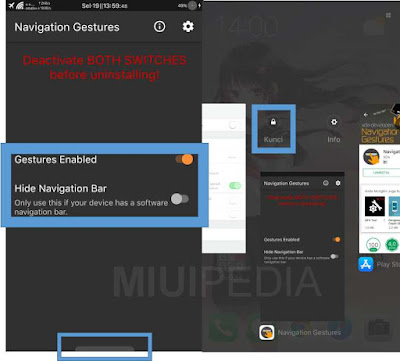Memasang Navigation Gesture seperti Android P dan Menyembunyikan Navigasi Bawaan Tanpa Root - Ternyata mendapatkan Navigation Gesture seperti Android P Sangatlah mudah dan dapat di pasangkan di Semua Perangkat Android jadi kalian cukup mengusap layar bagian bawah saja untuk navigasi seperti, Back, Home, Dan Recent.
Navigasi pada Android P mirip seperti Iphone X yang dimana pada Iphone X tersebut tidak menggunakan Tombol Fisik lagi melainkan menggunakan Navigasi Gesture pada layar Perangkatnya, hanya tinggal menyusap layar untuk berpindah, layaknya fungsi umum pada Tombol Fisik seperti Back, Home, dan Recent Apps.
Navigasi Gesture sangat Cocok bagi kalian yang menggunakan layar yang lebar seperti Rasio 18:9 contohnya Pada Redmi 5 Plus yang menggunakan Navbar dan Tidak Menggunakan Tombol Fisik.
Nah Kali ini saya akan memberikan Tutorial Memasang Navigasi Seperti Android P bisa juga Iphone X sih, Dan Menyembunyikan NavBar ( Navigation Bar ) Bawaan Kalian Tanpa Root, Cara ini dapat di gunakan di perangkat Xiaomi Seperti Mi A1 Mi Mix 2, Mi 6, Mi 5s Plus, Mi 5s, Mi 5, Mi 4, Mi 3, Mi Note 2, Mi Max 2, dan Mi Max. dan Juga, Redmi Note 5, Redmi Note 5 Pro, Redmi Note 5A, Redmi Note 5A Prime, Redmi Note 3, Redmi Note 4X, Redmi Note 4 (TW), Redmi Note 3, Redmi 5, Redmi 5A, Redmi 4, Redmi 4A, Redmi 3S, Redmi Y2, Redmi Y1 Lite, dan Redmi Y1.
BAHAN UNTUK MENGGUNAKAN NAVIGATION GESTURE
- Download Navigation Gestures Adroid P
- Adb - Setup ( Windows 7 atau versi terbaru ) ( optional )
CATATAN! : Menggunakan adb buat yang ingin menyembunyikan navigation bar bawaan Smartphone kalian, jadi jika kalian tidak ingin atau tidak memiliki navigation bar ( hanya memiliki tombol fisik ) kalian hanya cukup Download Navigation Gestures Adroid P dan lewati langkah yang menyangkut ADB.
LANGKAH MEMASANG NAVIGATION GESTURE SEPERTI ANROID P
- Disini kalian disuruh melakukan perintah adb menggunakan PC, SmartPhone terhubung ke PC dan USB Debugging dalam keadaan ON ( kalian dapat mengabaikan ini, dan melanjutkan sampai tahap terakhir " All set " Seperti gambar di bawah jika tidak ingin menyembunyikan Nav Bar atau Hanya memiliki tombol Fisik pada Perangkat kalian.)
LANGKAH MENYEMBUNYIKAN NAVIGASI BAR BAWAAN TANPA ROOT ( ADB )
- Hidupkan USB Debugging di Smartphone kalian lalu install adb-setup, install seperti biasa lalu hubungkan ke PC
- Ketik adb devices pastikan hasilnya perangkat kalian terdeteksi dan tidak dalam keadaan OFFLINE
- Lalu ketik " adb shell pm grant com.xda.nobar android.permission.WRITE_SECURE_SETTINGS "
- Buka kembali aplikasi Navigation Gesture dan lanjutkan sampai tahap Terakhir.
- Enable kan Gestures dan Hide Navigation Bar ( untuk menyembunyikan Navigasi bar ) lalu Lock Aplikasi tersebut akan tidak di kill oleh system.
Demikian informasi Tentang Gesture seperti Android P, Begini cara install dan menyembunyikan Navigasi Bawaan Tanpa Root... Goodluck..... Bantu saya mengembangkan website ini menjadi lebih baik lagi, semakin banyak di share semakin banyak yang terbantu, semakin semangat saya menulis artikel dan jangan lupa untuk tinggalkan komentar apabila tutorial ini bermanfaat bagi anda./
Kalau anda punya saran atau ide tambahan materi yang ingin anda pelajari terkait artikel ini, jangan sungkan silahkan hubungi kami. Jangan lupa follow kami di google + dan twitter.
Serta ikuti Chanel Telegram kami untuk mendapatkan Pemberitahuan artikel Terbaru, Terima kasih atas kunjungannya.
Serta ikuti Chanel Telegram kami untuk mendapatkan Pemberitahuan artikel Terbaru, Terima kasih atas kunjungannya.